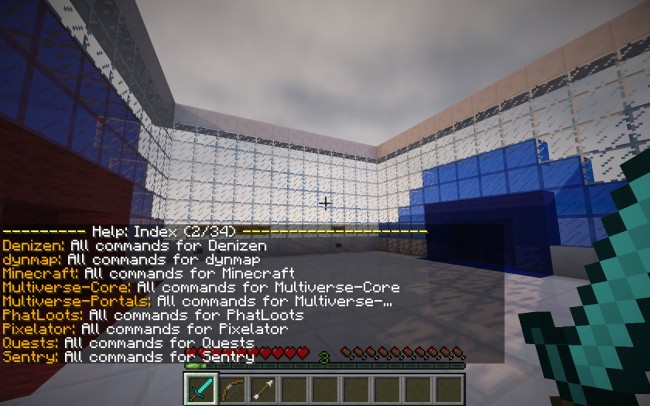Hvad er sjovere end den kreative blokopbygning i Minecraft? Byg, når og hvor du vil, med en bærbar Minecraft-installation på et flashdrev, du kan tage med dig. Læs videre, når vi detaljerer, hvordan du konfigurerer en bærbar kopi af Minecraft til sjov overalt.
Hvorfor vil jeg gøre dette?
En standard Minecraft-installation parkerer dine Minecraft-spildata i et systemkatalog og indtil en meget nylig opdatering til Minecraft-løfteraket som ikke alle spillere har udnyttet endnu, er afhængig af en lokal installation af Java.
RELATEREDE: Minecraft behøver ikke Java installeret mere; Det er tid til at afinstallere Java
I dag ser vi på to metoder til at omdanne din Minecraft-oplevelse til en bærbar, der giver dig mulighed for ikke kun at parkere Minecraft og alle dine Minecraft-data på et aftageligt drev, men selvom du ikke er tilbøjelig til at tage det på vejen med et flashdrev, der nemt kan sikkerhedskopiere og gendanne hele Minecraft-oplevelsen på én gang, da alle filerne er indeholdt i et bibliotek.
Vi kører vores installation af Minecraft som en bærbar installation af sidstnævnte grund; ja, det er dejligt, at vi kan tage det med overalt, men det bedste er, at vi kan tage backup alt ved blot at kopiere en mappe.
For at opnå dette formål med let bærbarhed / sikkerhedskopiering vil vi gennemgå to teknikker. Først ser vi på, hvordan man tager en vanilje-kopi af Minecraft og gør den bærbar, og derefter ser vi på den mere avancerede MultiMC-launcher, der tilbyder en mere robust og fleksibel Minecraft-ledelsesoplevelse (og egner sig også meget godt til at fungere som en bærbar løfteraket).
Vi vil opfordre dig til at læse hele vejledningen igennem, før du følger med os, så du kan beslutte, om du vil have Vanilla Minecraft-oplevelsen af MultiMC-launcherens fleksibilitet.
Bemærk: trinene i denne vejledning er Windows-centrerede, men de generelle principper kan let tilpasses til Mac- og Linux-maskiner; både Minecraft og MultiMC er på tværs af platforme.
Valg og klargøring af dit flashdrev
Du kan følge denne vejledning med ethvert aftageligt kvalitetsmedie (eller endda følge det bare for at lave en bærbar Minecraft-mappe på din hovedharddisk), men vi valgte at gøre et af de flashdrev, vi havde lagt rundt, til et dedikeret Minecraft bærbart drev med et ikon for Minecraft-tema, naturligvis.
For så vidt som drevvalg går, er det ikke tid til at genbruge det 512 MB USB 1.1-drev, du sidder i bunden af en skrivebordsskuffe. I betragtning af hvor billige de er, er et godt USB 3.0-flashdrev med en anstændig mængde lagerplads (mindst 8 GB) i orden.
For at give dig en følelse af perspektiv på, hvor meget plads du har brug for en vanilje, installeres Minecraft med kun få små verdener, cirka 300-500MB, men når du begynder at opbygge / udforske store verdener, tilføje mods, downloade detaljerede kort og så videre kan du nemt maksimere et 8 GB drev. Vores vigtigste Minecraft-bibliotek, fyldt med kort, mods og nyttige Minecraft-relaterede apps, vejer omkring 14 GB.
Hvis du leder efter et drev med masser af plads til Minecraft plus de andre filer, du vil have med dig, er der masser af højt vurderede USB 3.0-drev at vælge imellem på Amazon som dette Sandisk Ultra Fit flash-drev med lav profil (fås i størrelser 16/32 / 64 GB til henholdsvis $ 10 / $ 16 / $ 29).
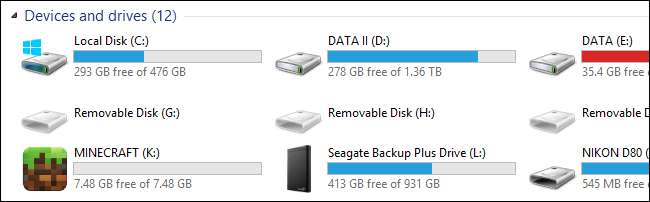
Med dit flashdrev valgt, hvis du vil følge med i vores rent kosmetiske fodspor og tilføje brugerdefineret ikon til dit bærbare Minecraft-flashdrev, er processen meget ligetil. Først skal du finde et passende ikon, du kan bruge. Selvom du kunne stå rundt med at oprette din egen .ico-fil vi søgte lige efter “Minecraft” på EasyIcon.net og downloadet et ikon, vi kunne lide i .ico-format .
Efter download kopierede vi det til vores flashdrev og omdøbte det til minecraft.ico. Med ikonet på drevet har du bare brug for en lille smule kode for at bede Windows om at bruge .ico-filen som drevikon. Opret et tekstdokument i roden af flashdrevet, og indsæt følgende kode i det.
[AutoRun]
ikon = minecraft.ico
Gem filen som autorun.inf. Næste gang du indsætter flashdrevet, indlæses det angivne ikon som drevikon, og som vist på skærmbilledet ovenfor har du et sejt lille Minecraft-ikon i stedet for det generiske drevikon.
Der kræves en lille mængde ekstra forberedelsesarbejde, men det afhænger af, hvilken version af vejledningen du følger (vanille Minecraft eller MultiMC), så vi har adskilt de yderligere trin ud i deres respektive underkategorier.
Konfiguration af Vanilla Minecraft til bærbarhed
Der er to forhindringer for at kunne køre vanille Minecraft som en bærbar applikation. For det første er vi nødt til at fortælle Minecraft at kigge efter sine speldata i en lokal mappe og ikke i et systembredt applikationsdatamappe, som det gør med en standardinstallation. For det andet er vi nødt til at tvinge det til at bruge en lokal kopi af Java i stedet for java-systemvariablen (hvis Java endda er installeret på værtssystemet, kører vi det senere). Lad os oprette den nødvendige mappestruktur og derefter se på, hvordan vi let kan fjerne de ovennævnte forhindringer.
Oprettelse af katalogstrukturen
Ikke alene er ryddelige bibliotekstrukturer nyttige til at vide nøjagtigt, hvor dine ting er, de gør også oprettelse af genveje og batchfiler, der gør den bærbare Minecraft-magi til at ske meget lettere.
I rodmappen på dit flashdrev skal du oprette en mappe kaldet "Minecraft Portable" og derefter oprette to underkataloger i denne mappe kaldet "bin" og "data". Katalogerne kortlægges nedenfor til visuel reference.
Rod
. / Minecraft bærbar /
. . / am /
. . /data/
Med ovenstående mapper på plads er det tid til at udfylde dem med de nødvendige filer. Mappen “bin” indeholder vores eksekverbare filer, og mappen ”data” indeholder alle vores Minecraft-data (verdensfiler, ressourcepakker osv.).
Udfyldning af katalogstrukturen
Det første stop er enten at få fat i en ny kopi af Minecraft.exe fra Minecraft-webstedet eller tag den kopi, du bruger i øjeblikket, på din pc. Vi anbefaler at få en ny kopi fra det officielle websted, da denne vejledning er afhængig af dig ved hjælp af den opdaterede launcher, der understøtter lokaliseret Java.
RELATEREDE: Sådan sikkerhedskopieres dine Minecraft-verdener, -tilstande og mere
Download filen, men kør den ikke. Placer filen Minecraft.exe i mappen / Minecraft Portable / bin /.
Dernæst kan du kopiere din eksisterende Minecraft-datamappe fra din computer eller oprette en ny mappe til ny installation. Hvis du ønsker at bruge dine eksisterende Minecraft-data, kopier mappen ".minecraft" (du kan finde mappen i din Windows-applikationsdatamappe, der er let tilgængelig ved at trykke på WinKey + R for at åbne dialogboksen Kør og derefter indtaste sans anførselstegn, "% Appdata%" i kørselsfeltet). Hvis du ønsker at starte frisk, skal du blot oprette biblioteket “.minecraft” inde i “data” -mappen.
Bemærk: Windows handler meget specifikt om at oprette mapper og filer, der starter med et "."; for at oprette din “.minecraft” -mappe uden at Windows råber på dig, tilføj slutningen af mappenavnet med et andet “.” som ".minecraft." og det fjerner automatisk det efterfølgende mærke og giver dig mulighed for at oprette mappen ".minecraft" uden klage.
Rod
. / Minecraft bærbar /
. . / am /
. . . Minecraft.exe
. . /data/
. . . .minecraft
På dette tidspunkt skal du have en bibliotekstruktur, der ligner kortet ovenfor med Minecraft-eksekverbare og spildatakataloger indlejret i de relevante underkataloger.
Oprettelse af batchfilen
Den magiske lim, der holder vores lille bærbarhedsstunt sammen her, er en batchfil. Vi er nødt til både at starte Minecraft og samtidig oprette en midlertidig tilknytning, hvor Minecraft kan bruge den lokale datamappe, vi oprettede som en applikationsdatamappe i stedet for at gå tilbage til den systemdækkende applikationsdatamappe.
Til dette formål er vi nødt til at oprette en launcher-batchfil, der indstiller en midlertidig variabel til APPDATA-værdien. Naviger til / Minecraft Portable / mappen og opret et nyt tekstdokument. Indsæt følgende tekst i den.
indstil APPDATA =% CD% \ data
"% CD% \ bin \ Minecraft.exe"
Gem dokumentet, og omdøb det til "portableminecraft.bat". Hvis Minecraft-launcheren ikke starter automatisk, kan du tilføje en ekstra linje "PAUSE" til batchfilen, så hold kommandovinduet åbent, så du kan gennemgå eventuelle fejl. Forudsat at du har brugt den nøjagtige katalogstruktur, som vi har specificeret og oprettet din batchfil korrekt, skal startprogrammet køre, download automatisk de komponenter, du har brug for, og bede dig om at logge ind med din Minecraft-konto.
Hvis du kigger ind i "bin" og "data" mapperne på dette tidspunkt vil du bemærke flere nye undermapper. Mappen "bin" har nu mapper til launcher.jar, runtimes og en logfil. "Data" -mappen har nu en "java" -mappe, og derefter, i ".minecraft" -mappen, oprettes de første mapper, der indeholder husdata. (Hvis du kopierede din eksisterende ".minecraft" -mappe fra din computer, er alle disse mapper allerede befolket.)
Gå videre og log ind på din Minecraft-konto, da vi har brug for adgang til launcher- og profildataene i næste trin for at bekræfte, at den bruger de lokale appdata- og Java-forekomster.
Kontrol af din konfiguration
Hvis du har gjort alt korrekt indtil dette tidspunkt, skal du ikke engang have brug for at kontrollere din konfiguration, da alle standardindstillingerne skal være perfekte. Ikke desto mindre vil vi kontrollere det alligevel bare for at sikre, at du bruger de lokale appdata- og Java-forekomster, så du ikke ender med at tage dit flashdrev med dig i morgen og, når du er hjemme hos en vens hus, opdager du alle dine ting er faktisk tilbage på din computer derhjemme.
Kør portableminecraft.bat (hvis du ikke allerede har det åbent fra det sidste afsnit), og vent på, at profilskærmen indlæses (vises efter du har logget ind på din konto). Kig ned i bunden for menuen til valg af profil og redigeringsknappen, som det ses på skærmbilledet nedenfor.
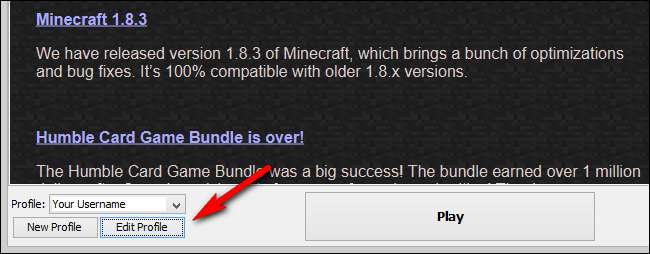
Klik på "Rediger profil" for at åbne profilmenuen. Inden for profilmenuen skal du kontrollere Profilinfo -> Spilkatalog og Java-indstillinger (Avanceret) -> Eksekverbar.
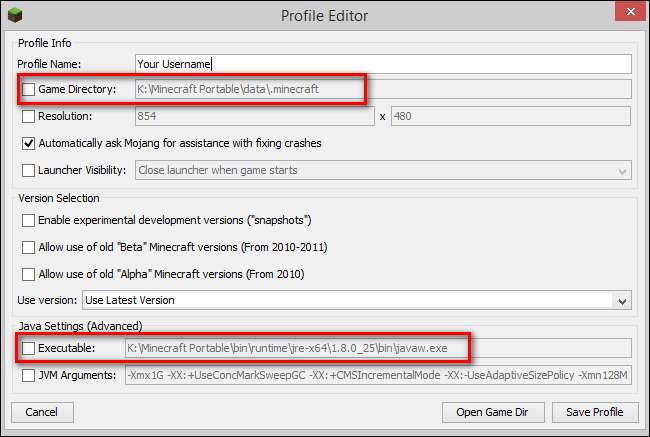
Begge disse placeringer skal pege på mappen \ Minecraft Portable \ (i henholdsvis mappen \ data \ .minecraft \ og \ bin \ runtime \). Hvis spilkataloget ikke peger på dit flashdrev, skal du vende tilbage til sektionen til oprettelse af batchfil i denne vejledning og sikre, at din APPDATA-variabel peger på placeringen af ".minecraft" -mappen på dit flashdrev.
Java-eksekverbar post skal som standard, fordi vi bruger den nye launcher, pege på placeringen på dit flashdrev, da Minecraft nu lokaliserer java. Hvis det ikke gør det, skal du markere afkrydsningsfeltet og manuelt kigge i mappen \ bin \ efter den underkatalog, der indeholder javaw.exe, og indstille den som den eksekverbare.
Når alt er tjekket ud, og begge værdier ovenfor peger på dit flytbare medie, er det tid til at spille! Klik på afspil-knappen i hovedruden, og vent på, at de nødvendige spilfiler og aktiver er downloadet til din bærbare Minecraft-bibliotek.
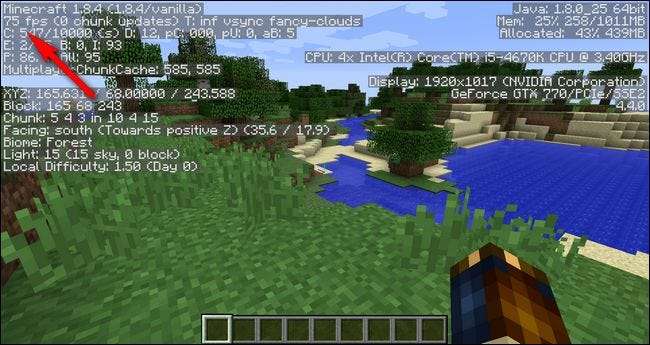
Selvom vi forventede et præstationshit for at køre spillet fra et flashdrev, bortset fra et par stammere, da kortet først blev indlæst, kørte alt super jævnt. De konsekvente 75 FPS matcher den samme præstation, som vi får, når vi spiller Minecraft fra vores vigtigste harddisk.
Konfiguration af MultiMC til bærbarhed
Først og fremmest, hvis du overhovedet ikke er fortrolig med MultiMC, vil vi kraftigt opfordre dig til at gøre det læs vores guide til installation her . Ved at tjekke guiden får du en god fornemmelse af, om du vil bruge den eller ej, og guiden dækker applikationen i dybden langt uden for omfanget af denne vejledning.
RELATEREDE: Sådan styres Minecraft-forekomster og -tilstande med MultiMC
Kort sagt er MultiMC, som navnet antyder, et værktøj til styring af flere forekomster af Minecraft. Hvis du vil konfigurere, hvad der udgør superprofiler med forskellige spildatamapper til kort, mods og mere, så er MultiMC, hvor det er.
Installation af bærbar Java
MultiMC er af sin art bærbar, da den gemmer alle Minecraft-data på en central placering. Den eneste svaghed i den nuværende MultiMC-udgivelse (0.4.5 fra denne tutorial) er, at den endnu ikke er opdateret til at håndtere den nye lokale java-funktion, Minecraft rullede ud med den seneste opdatering af installationsprogrammet. Dette betyder, at hvis din værtscomputer ikke har Java installeret, er du ude af lykke (og selvom det gør det, bliver du nødt til at rode med at ændre indstillinger, når du starter MultiMC på det).
Der er to tilgange, du kan tage for at løse dette problem. Du kunne installer en bærbar version af Java ala jPortable-installationsprogrammet, der findes på PortableApps.com , men vi foretrækker bare at bruge den bærbare version, som Mojang skubber ud.
Hvordan du håndterer adgang til den Mojang-pakkede version, der leveres med Minecraft, er et personligt valg. En metode er simpelthen at dobbeltinstallere både vanille Minecraft (som vi gjorde i det foregående afsnit) og MultiMC (som vi gør i dette afsnit) og derefter pege MultiMC på det Mojang-leverede Java-bundt. Den anden metode ville være at kopiere / java / biblioteket fra Minecraft-biblioteket på din pc. Den tidligere teknik er at foretrække, da den giver dig mulighed for at opdatere Java-pakken på plads ved blot at køre vanille Minecraft-løfteraket.
Peger MultMC på den bærbare Java
Uanset om du installerer en separat kopi (som jPortable), piggyback på den bærbare kopi, du installerede i det foregående afsnit, eller kopierer over java-biblioteket fra din primære Minecraft-installation på din computer, skal vi vise MultiMC, hvor du finder den.
Igen, fordi vi dækkede MultiMC i dybden i vores fulde længde tutorial vi vil ikke grave i alle funktionerne her. Vi vil dog løbe igennem installationen, og hvor du skal justere Java-katalogstien. Hent MultiMC her og udpak det indholdet af zip-filen til rodmappen på dit flashdrev.
Åbn MultiMC-mappen, og kør den. Du bliver bedt om at vælge, hvilken version af Java du vil bruge (hvis Java er installeret på systemet) eller advaret om, at den ikke er installeret.
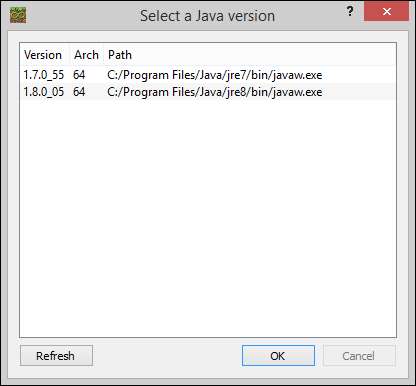
Det betyder ikke noget, hvilken version (eller hvilken som helst) du vælger på dette tidspunkt, så du er bare velkommen til at vælge en og klikke på "OK" for at få skærmen til at forsvinde. Vi er ved at ændre det alligevel, så uanset hvilket valg du foretager, er irrelevant.

Når du er i det primære MultiMC-dashboard, skal du vælge knappen Indstillinger på værktøjslinjen (computerikonet, fremhævet i skærmbilledet ovenfor.
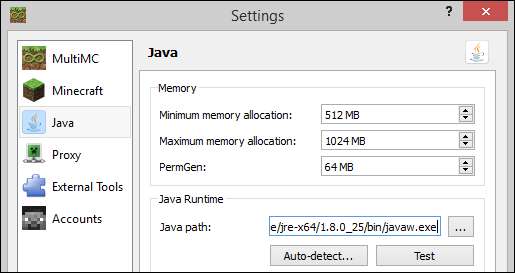
Vælg "Java" i navigationspanelet til venstre. Klik på “i Java-menuen. . . ” knappen ved siden af posten "Java-sti:". Gennemse på dit flashdrev til placeringen af filen javaw.exe. Hvis du har fulgt med vores tutorial i det foregående afsnit, har du en dejlig frisk kopi af Java med tilladelse fra Mojang, som du kan finde i følgende bibliotek.
/ Minecraft Portable / bin / runtime / jre-x64 / 1.8.0_25 / bin / javaw.exe
Nu, og dette er det kritiske trin, skal du fjerne drevbogstavbetegnelsen fra forsiden af den sti, der nu findes i feltet "Java-sti:" for at oprette en pseudo-relativ sti, således at dit flashdrevs bogstavtildeling ændres MultiMC kastes ikke væk på udkig efter Java-eksekverbarheden på den forkerte placering.
Når du har gennemset den eksekverbare Java-sti, ser stien i feltet "Java-sti:" ud:
K: / Minecraft Portable / bin / runtime / jre-x64 / 1.8.0_25 / bin / javaw.exe
Hvor K: kunne være F, H eller et hvilket som helst bogstav, som Windows har tildelt dit flashdrev. Fjern blot drevbogstavet og kolon, så posten i feltet og MultiMC ser efter filerne i forhold til det drev, det er placeret på:
/ Minecraft Portable / bin / runtime / jre-x64 / 1.8.0_25 / bin / javaw.exe
Når du er færdig, skal du trykke på "Test" -knappen og bekræfte, at den version af Java, den rapporterer, stemmer overens med Java-versionen i boksen (i skærmbilledet ovenfor og i vores test læses den 1.8.0_25.
Den virkelige test er naturligvis at køre Minecraft gennem MultiMC med den bærbare version af Java. Klik på "Gem" nederst i indstillingsmenuen, vend tilbage til det primære MultiMC-dashboard, højreklik for at "Opret forekomst" og opret en kopi af Minecraft (igen, for en detaljeret gennemgang se denne vejledning ).
Kør forekomsten ved at dobbeltklikke på den og tage den til et spin.
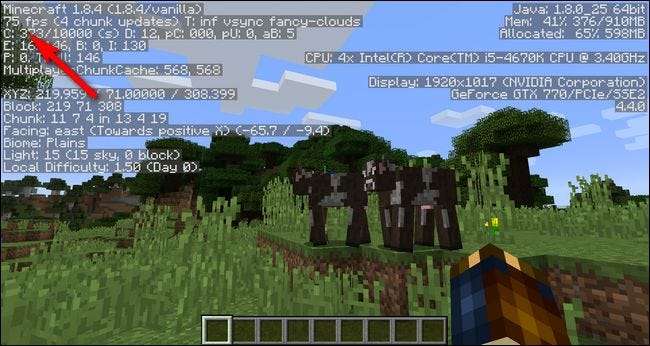
Samme version af Minecraft som det foregående afsnit, samme version af Java, der kører på den samme maskine, indlæst på et nyt kort og med det hele styret af MultiMC: nøjagtig samme glatte 75FPS-ydeevne. Succes!
Bærbare Minecraft Tips og tricks
Uanset om du har valgt at gå med standard Minecraft launcher-installationen eller MultiMC-installationsstarteren, er der et par tip og tricks, vi tror, du finder det, forbedrer din bærbare Minecraft-oplevelse.
Brug et flashdrev af høj kvalitet: Som vi allerede har understreget, skal du sørge for at bruge et flashdrev af høj kvalitet og tilslut det, når det er muligt, til en USB 3.0-port. Selvom du under det meste spil ikke skulle have et problem med et langsommere flashdrev på en USB 2.0-port, hvis du udforsker meget (især i kreativ tilstand, hvor du kan flyve og hurtigt dække jorden), vil du have den bedst mulige forbindelse da den klumpgenerering, der opstår, når du hurtigt udforsker kortet, kan være meget beskatning af en langsom forbindelse.
RELATEREDE: Sådan installeres Minecraft Mods for at tilpasse dit spil
Vær ikke bange for midlertidigt at kopiere filerne til værtens harddisk: Hvis du planlægger at bruge værtscomputeren til mere end en enkelt kortafspilningssession (og du har tilladelse fra computerens ejer til at gøre det) giver det meget mening at kopiere filerne fra flashdrevet for at få ret -off-the-HDD hastighedsforøgelse. Husk hvordan vi talte om den lethed, hvormed du kan sikkerhedskopiere dine Minecraft-filer, når hele installationen er bærbar? Kopier bare de relevante Minecraft-mapper direkte fra dit flashdrev til værtscomputeren, og returner dem, når du er færdig, inden du går hjem.
Hvis du har plads, skal du opbevare nye kopier af det arbejde, du lige har udført: Der er en meget god chance for, at når dine Minecraft-elskende venner og familie hører om din bærbare Minecraft-installation, vil de gerne have en kopi selv. Sikker på, at du kan henvise dem til denne artikel, så de forstår hvordan det fungerer, men det er også nemt at bare dumpe en ny kopi direkte på deres desktops eller flashdrev. Før du går vild med at tilpasse din bærbare Minecraft-installation med alle dine egne personlige verdener og lignende, hvis du har plads på dit flashdrev til at gøre det, skal du oprette en mappe som "Original Backup" eller "Fresh Copy" og dumpe en kopi af alt, hvad du har oprettet, sans dine loginoplysninger i mappen. Det gør deling til en simpel kopi og indsæt affære.
Hold dine kort, ressourcepakker og mods ryddet og organiseret: En af fordelene ved at lege med en bærbar Minecraft-kopi er, at du ofte befinder dig hos en vens hus med den. Den samme ven vil sandsynligvis være ret interesseret i de seje kort, ressourcepakker og mods, du har samlet. En velorganiseret bibliotekstruktur (se underafsnittet i denne artikel , "Practicing Good Mod Organization" til ideer) gør det super nemt at finde det, du har brug for, og dele det.
Glem ikke at opdatere Java: Sikkerhedsrisici fra en enkeltstående version af Java, der kun bruges til Minecraft, er praktisk talt ikke-eksisterende, men hvis du ikke mindst tjekker ind en gang om måneden for at se, om Mojang har skubbet ud en ny bærbar Java-installation, så du går glip af potentielle ydeevne boosts og bug fixes.
Bevæbnet med et velassorteret flashdrev, en schweizisk hærknivlignende launcher som MultiMC og de tip og tricks, vi har skitseret i denne vejledning, og du vil altid have Minecraft i lommen og klar til at spille på pc'er nær og fjernt.